| 公众号关注“Sheldon笔记” 设为“星标”每天带你遨游知识海洋  前言
安装Docker环境这里宝塔的安装方式就略过了,如果想要看宝塔的安装方式可以参考我另外的文章👇🏼 跨界协作,无缝编码:用SSH连接Windows与Ubuntu虚拟机,一键部署宝塔面板 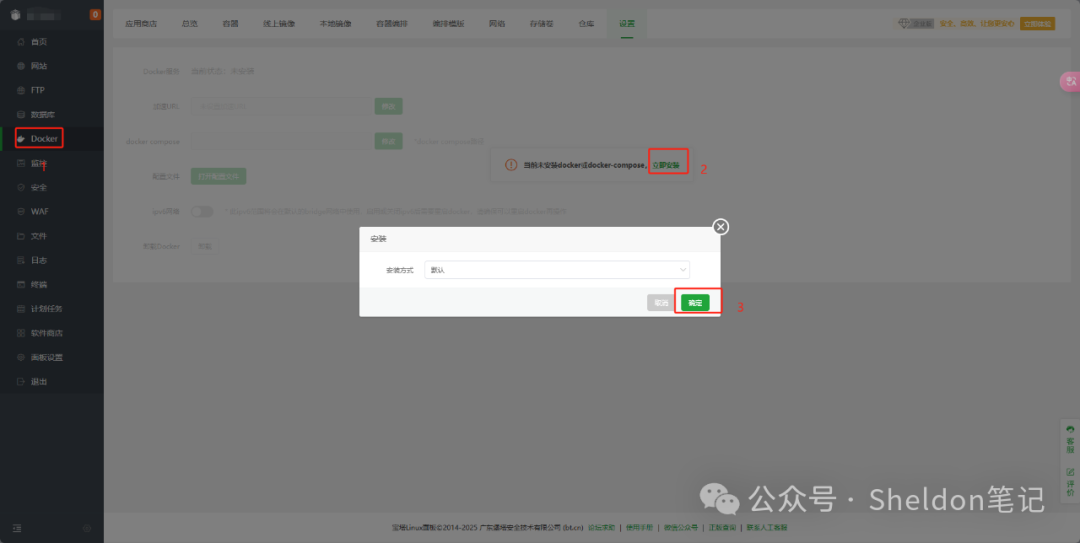
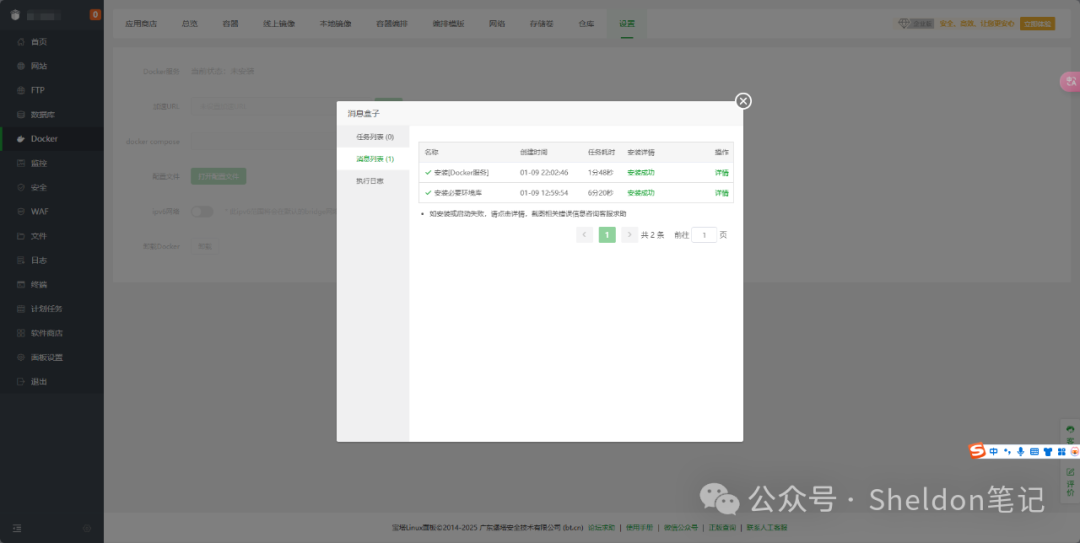
构建NotionNext的Docker镜像下载NotionNext网站源码 网址:https://github.com/tangly1024/NotionNext/releases/tag/v4.8.1 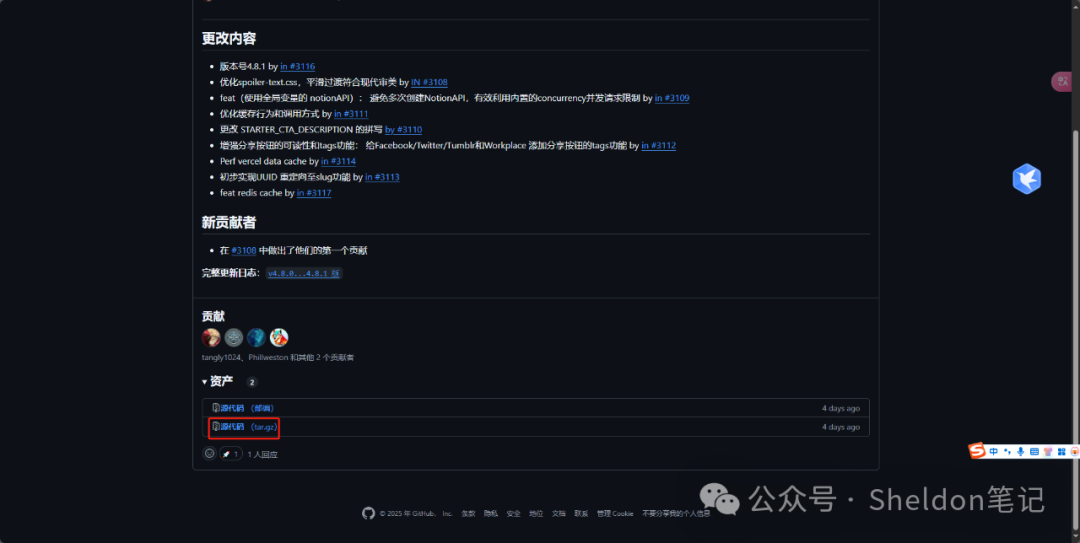 小贴士: 复制关键字“源码”到公众号后台发送,可获得工具相关安装包,能够高速无障碍下载 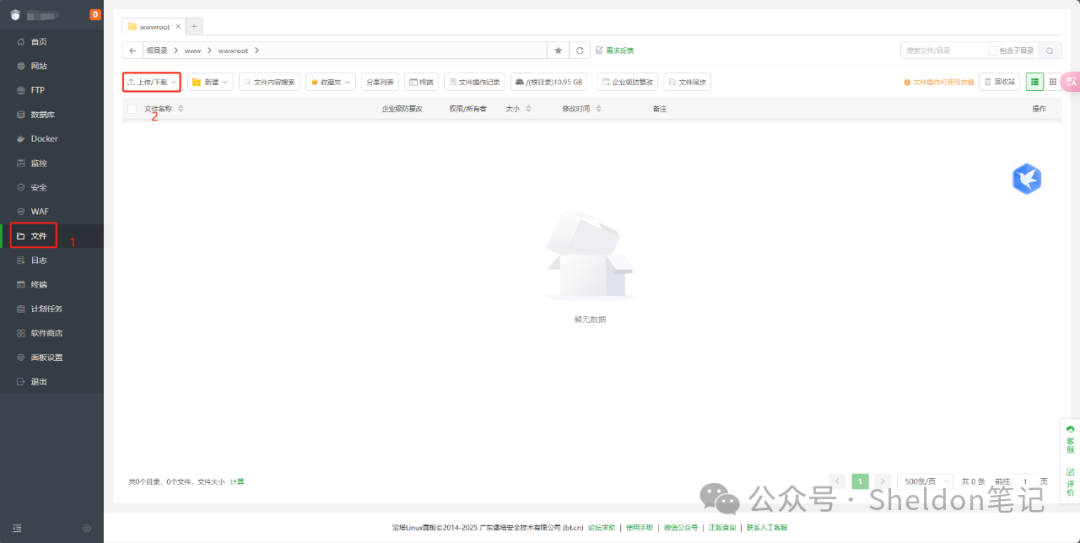
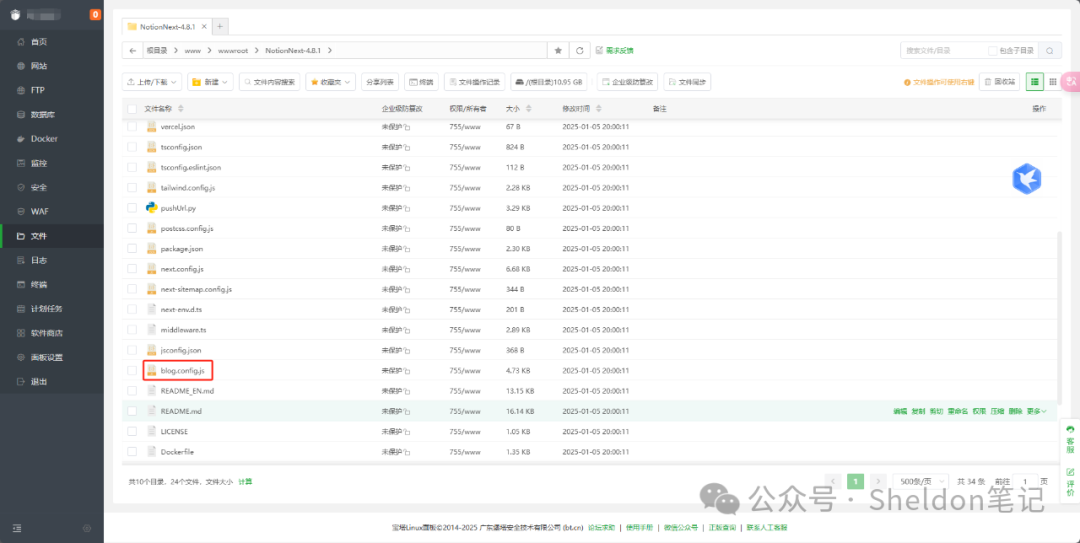
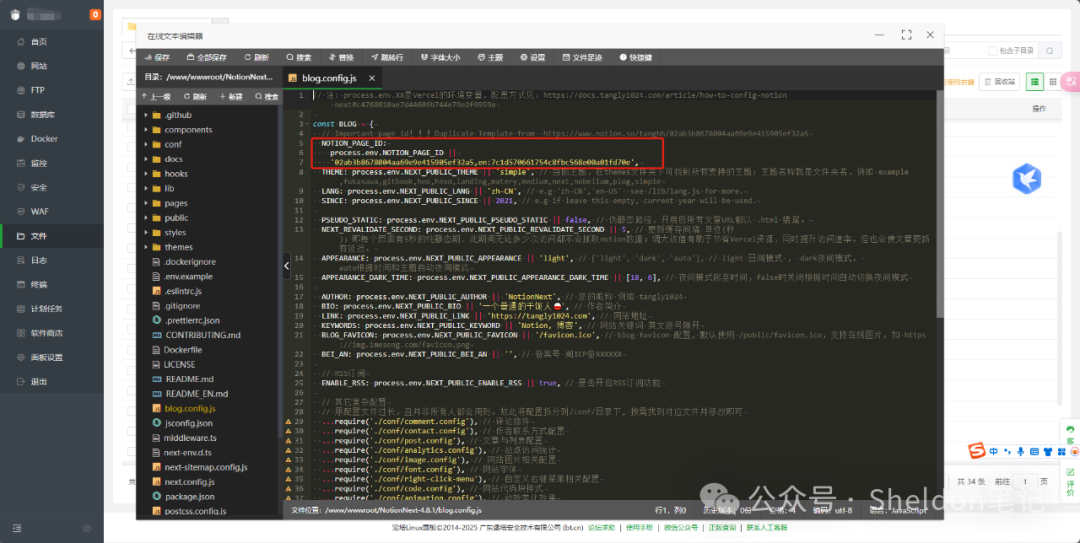

sudo docker build -t notion .
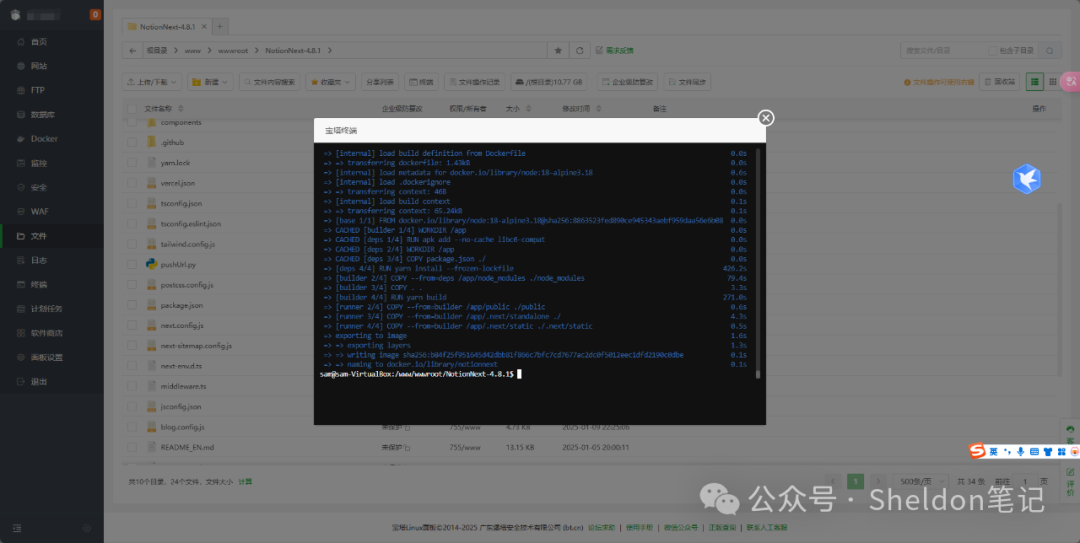
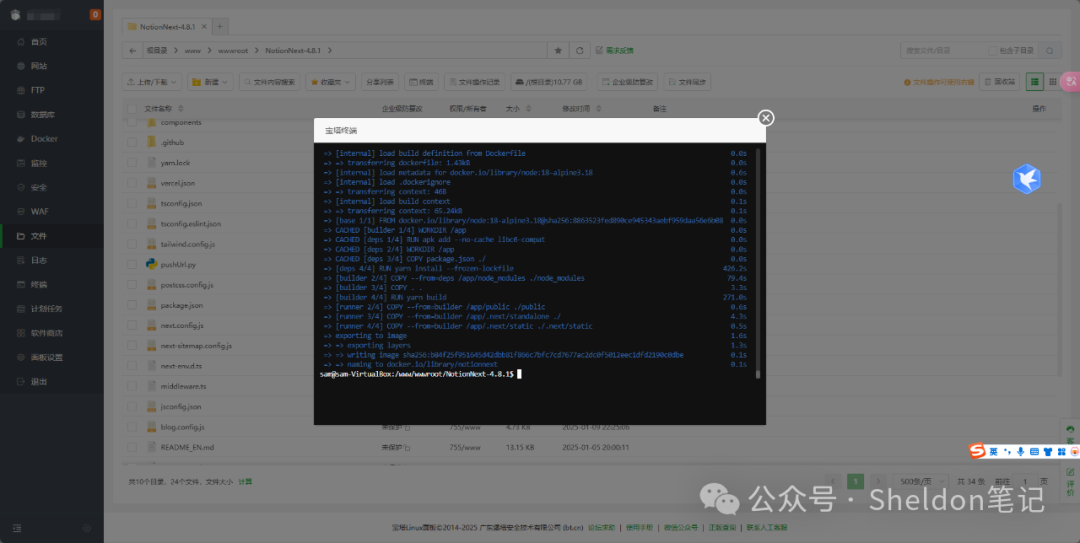
创建NotionNext站点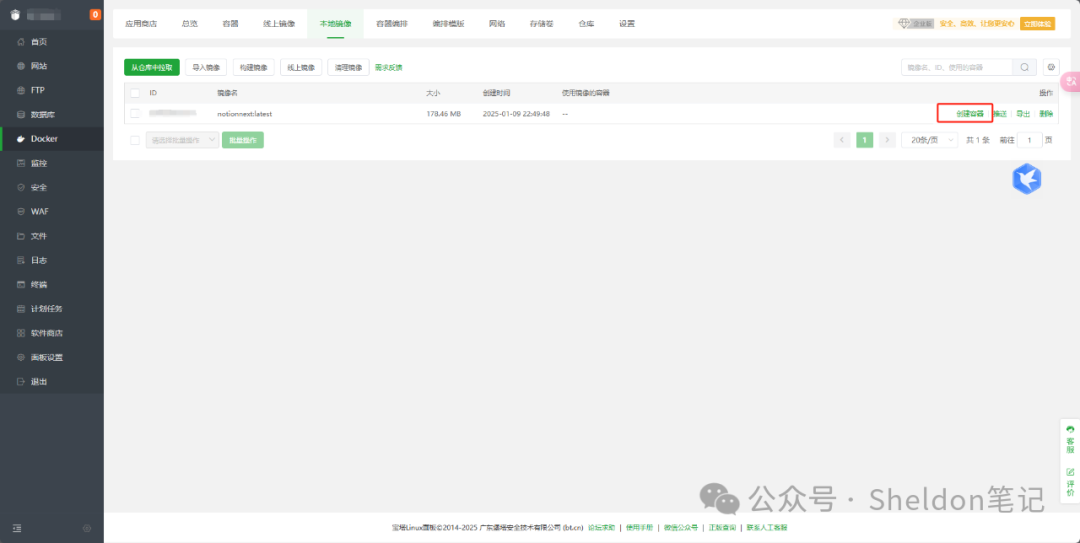

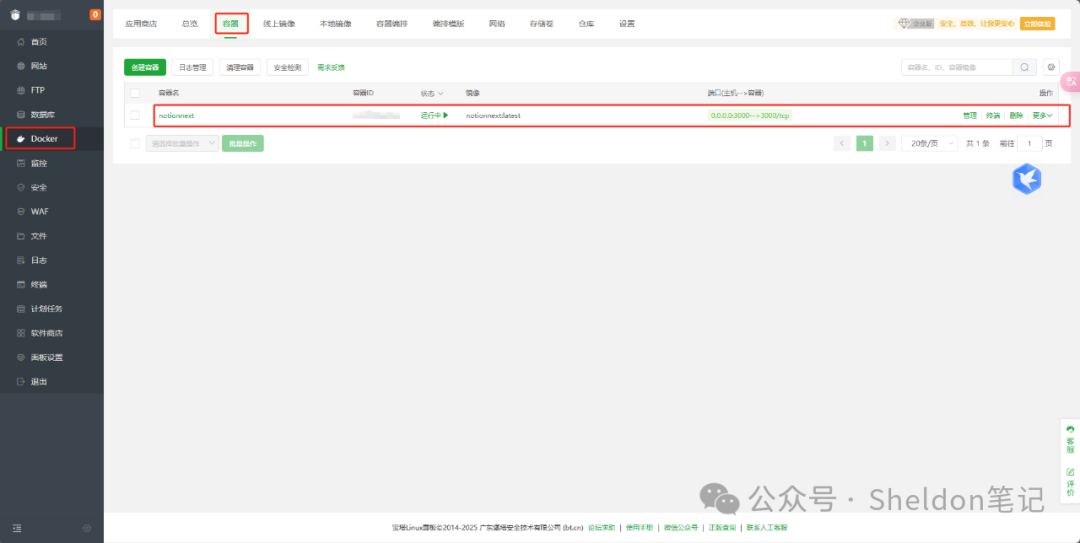
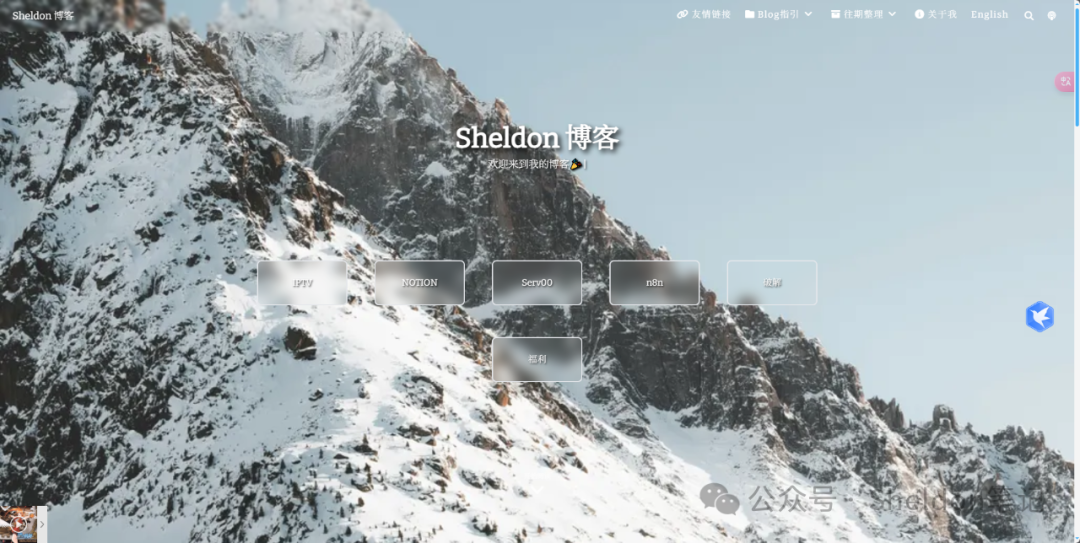
隐藏端口号相信不少朋友是要把博客上线的,上线免不了需要隐藏3000端口,免得被人访问,还要安装证书之类的 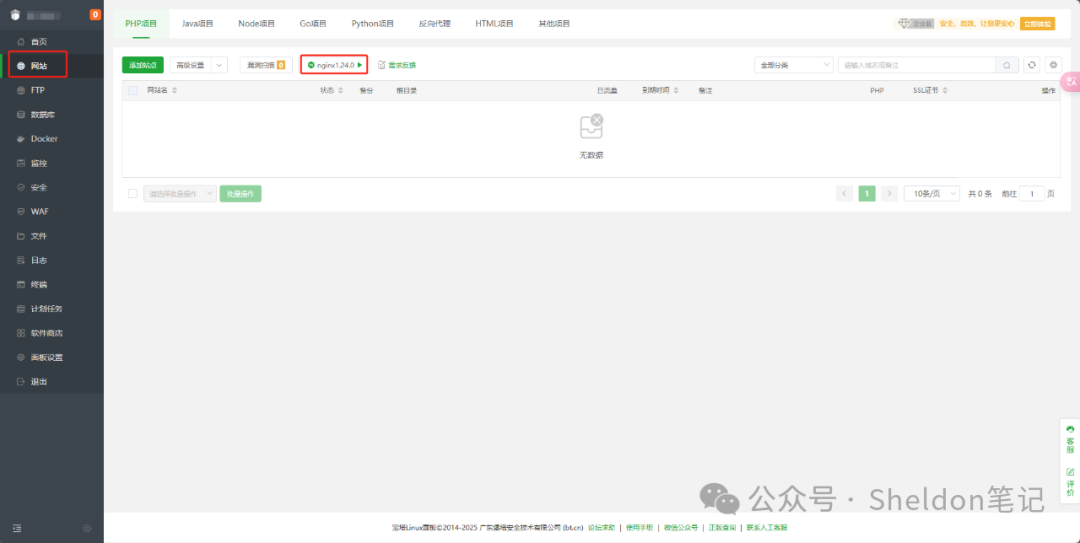

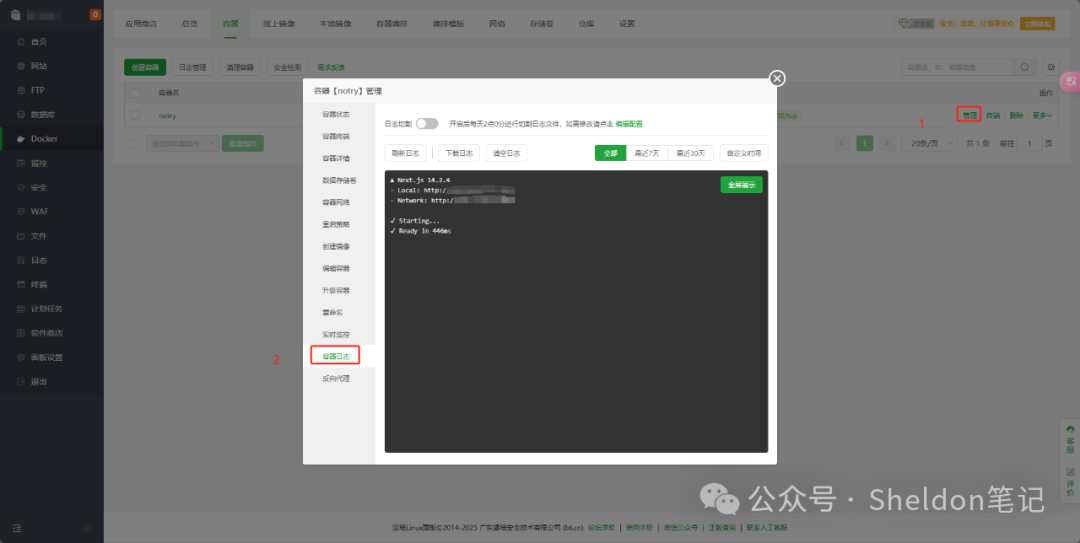
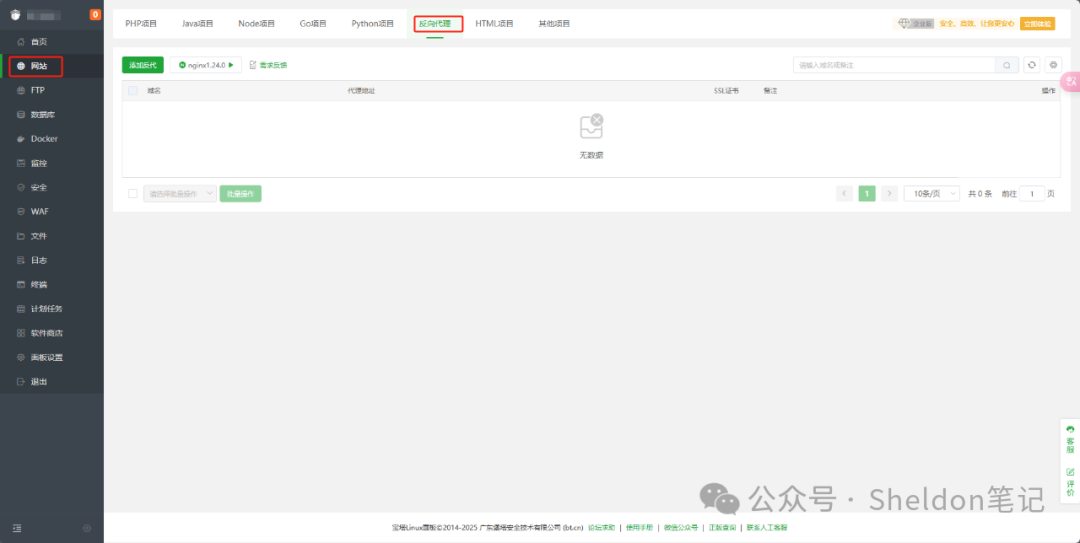
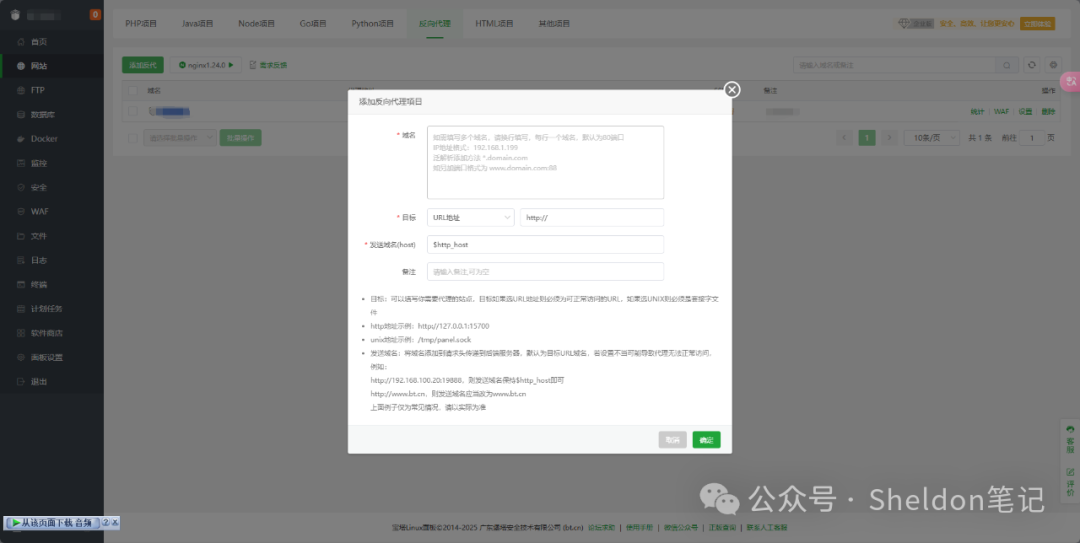
127.0.0.1:设置的本地端口号
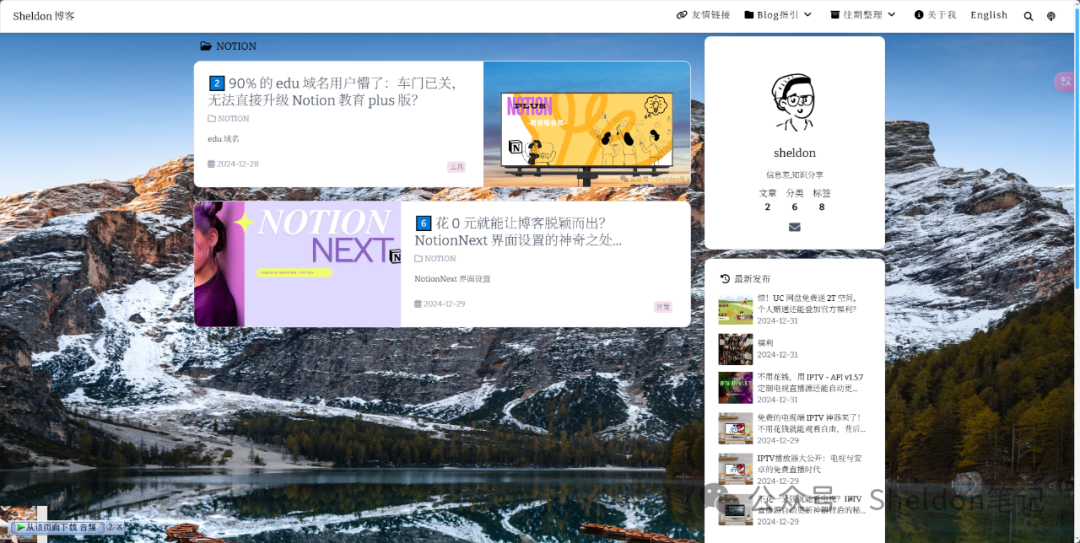
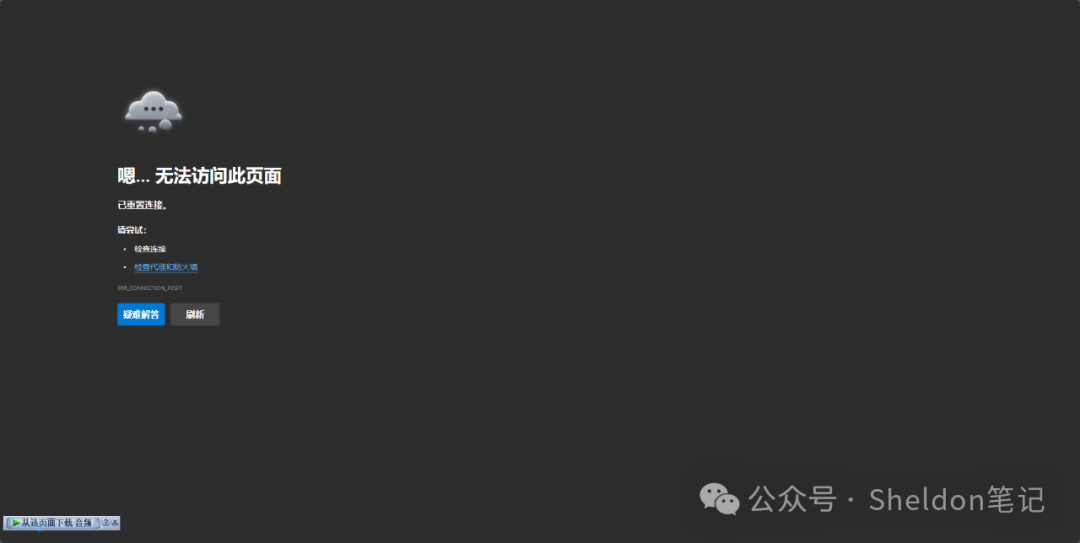
浏览顺序1.安装虚拟机: 轻松三步:在Windows上无缝集成Linux系统,高效便捷的操作指南2.安装宝塔面板:跨界协作,无缝编码:用SSH连接Windows与Ubuntu虚拟机,一键部署宝塔面板3.宝塔面板如何登录:掌控云端:一键启航,宝塔面板极速登录指南 4.想要了解Serv00部署且NotionID: Serv00 搭建 NotionNext 爆火,可 99% 的人还在摸索! 5.保活教程: 3 分钟!教你用 Cloudflare Worker 搞定 Serv00服务进程保活,再也不怕掉线! 6.NotionNext界面设置:花 0 元就能让博客脱颖而出?NotionNext 界面设置的神奇之处… 结语
参考资料[1]https://github.com/tangly1024/NotionNext/releases/tag/v4.8.1: https://github.com/tangly1024/NotionNext/releases/tag/v4.8.1 -END- - 写在最后 - ● 2002年1月1日施行的《计算机软件保护条例》(以下简称《条例》)第十七条规定:为了学习和研究软件内含的设计思想和原理,通过安装、显示、传输或者存储软件等方式使用软件的,可以不经软件著作权人许可,不向其支付报酬。 ● 本号发布的所有内容均来源于网络收集和网友分享,严格按照《条例》相关规定,仅供个人学习、交流和测试使用,严禁用于除此以外的所有使用方式和目的 ● 您从本号描述信息中获取的一切内容或资源均必须在下载后24小时内删除,严禁非法恶意传播。对于因下载或转载相关内容造成的任何损害,本平台不承担法律责任。 ● 我们强烈建议您,支持正版,尊重原创,合法使用资源。 -往期热文-  轻松三步:在Windows上无缝集成Linux系统,高效便捷的操作指南  跨界协作,无缝编码:用SSH连接Windows与Ubuntu虚拟机,一键部署宝塔面板 “飞”享高清:80%的观众为何深陷其中,难以自拔? 上一篇:Club 33 |《三生万物》读书笔记 下一篇:【中国梦·安化情】吴余生:从医械逐梦人到家乡的暖心守护者 |
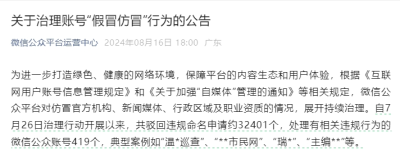 微信公众平台持续治理“假冒仿冒”行为16126 人气#新媒体课堂
微信公众平台持续治理“假冒仿冒”行为16126 人气#新媒体课堂 公众号案例 | 鲲鹏产业源头创新中心微信公28352 人气#新媒体课堂
公众号案例 | 鲲鹏产业源头创新中心微信公28352 人气#新媒体课堂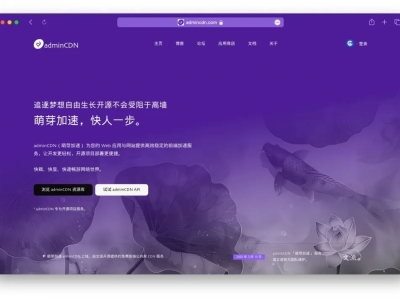 萌芽加速 adminCDN 上线,由文派开源提供的17973 人气#站长圈
萌芽加速 adminCDN 上线,由文派开源提供的17973 人气#站长圈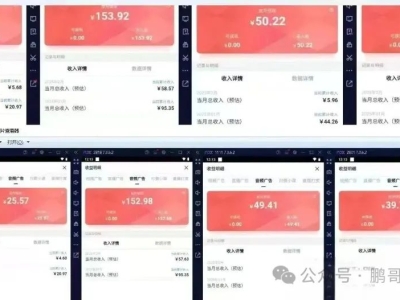 搜狐音频挂机项目揭秘:月入八千+的红利期操28841 人气#站长资讯
搜狐音频挂机项目揭秘:月入八千+的红利期操28841 人气#站长资讯 /1
/1 